Iestatījumi TP-Link Archer C24 un TP-Link Archer C54 Internets, Wi-Fi, programmaparatūra, repitera režīms

- 3589
- 642
- Alejandro Moen
Iestatījumi TP-Link Archer C24 un TP-Link Archer C54: Internets, Wi-Fi, programmaparatūra, pārstāvis režīms
Šajā lapā jūs varat iepazīties ar manām detalizētām instrukcijām maršrutētāju TP-Link Archer C24 un TP-Link Archer C54 iestatīšanai. Šie ir divi gandrīz vienādi maršrutētāji, tāpēc es nolēmu vienā rakstā parādīt savienojuma un iestatījumu procesu. Vecākais modelis C54 atšķiras no lielāka bezvadu tīkla ātruma C24, melna korpusa un atbalsta dažām tehnoloģijām. Jūs varat iepazīties ar šiem maršrutētājiem sīkāk manās atsauksmēs: Archer C24 un Archer C54. Tīmekļa saskarne (lapa ar iestatījumiem) Šie modeļi ir vienādi. Un tas nozīmē, ka iestatīšanas process neatšķirsies.
Jūs varat iepazīties ar šiem maršrutētājiem sīkāk manās atsauksmēs: Archer C24 un Archer C54. Tīmekļa saskarne (lapa ar iestatījumiem) Šie modeļi ir vienādi. Un tas nozīmē, ka iestatīšanas process neatšķirsies.
Pirms iestatīšanas es iesaku pievērst uzmanību diviem punktiem:
- Ja jūsu Archer C24 vai Archer C54 jau bija konfigurēts, bija mēģinājumi to konfigurēt, vai arī jūs aizmirsāt paroli, tad ir ieteicams atiestatīt iestatījumus. Ja tas ir jauns, tikai no veikala - jūs nevarat izdarīt. Lai atiestatītu iestatījumus, jums jāieslēdz maršrutētājs, jāgaida apmēram minūti, saspiediet WPS/atiestatīšanas pogu un turiet to apmēram 5 sekundes (jūs redzēsit, kā maršrutētāja indikatori izies).
- Jums jānoskaidro, kāda veida savienojumu ar internetu izmanto jūsu interneta pakalpojumu sniedzējs. Un atkarībā no savienojuma veida - nepieciešamajiem iestatījumiem (lietotāja vārds, parole, servera adrese). Parasti šī informācija ir norādīta interneta savienojuma līgumā.
Savienojums
Jums jāieslēdz maršrutētājs (pievienojiet strāvas adapteri un jāiekļauj kontaktligzdā). Internets (tīkla kabelis), kas atrodas jūsu mājā no pakalpojumu sniedzēja aprīkojuma, vai no ADSL modema, mēs izveidojam savienojumu ar Archer C24/Archer C54 WAN portu. Viņš ir zils.

Tālāk jums jāizveido savienojums ar maršrutētāju no ierīces, no kuras mēs to konfigurēsim. Tas var būt dators, klēpjdators, tālrunis, planšetdators. Ir divas savienojuma iespējas:
- Izmantojot Ethernet kabeli. Tas ir komplektā ar maršrutētāju. Mēs savienojam vienu galu ar vienu no maršrutētāja LAN portiem, bet otro - tīkla kartē datorā vai klēpjdatorā.

- Ar Wi-Fi. Maršrutētājs tūlīt pēc Wi-Fi tīkla ieslēgšanas. Jūs varat izveidot savienojumu ar to no jebkuras ierīces: klēpjdatoru, viedtālruni, planšetdatoru utt. D. Un jau no šīs ierīces iestatīšanas. Rūpnīcas nosaukuma Wi-Fi tīklu (SSID) un Wi-Fi paroli var apskatīt no apakšējā Archer C24 vai Archer C54 uz uzlīmes.
 Jums vienkārši jāizvēlas šis tīkls savā ierīcē, jāievada rūpnīcas parole un jāpievieno. Es arī pamanīju, ka Archer C54 zem uzlīmes ir QR kods, lai izveidotu savienojumu ar Wi-Fi tīklu. Vienkārši ienesiet tajā viedtālruņa kameru, un tā piedāvās izveidot savienojumu ar šo tīklu.
Jums vienkārši jāizvēlas šis tīkls savā ierīcē, jāievada rūpnīcas parole un jāpievieno. Es arī pamanīju, ka Archer C54 zem uzlīmes ir QR kods, lai izveidotu savienojumu ar Wi-Fi tīklu. Vienkārši ienesiet tajā viedtālruņa kameru, un tā piedāvās izveidot savienojumu ar šo tīklu.
Ieeja iestatījumos
Pēc savienojuma ar pievienoto ierīces maršrutētāju jums jāuzsāk pārlūkprogramma un jāiet uz adresi http: // tplinkwifi.Tīkls. Svarīgs! Adrese jāievada nevis meklēšanas joslā, bet gan pārlūkprogrammas adrešu joslā.
Mūsu maršrutētāja lapai vajadzētu atvērt ar priekšlikumu izveidot administratora paroli. Tas nozīmē, ka mēs visu izdarījām pareizi. Jums ir jānāk klajā ar paroli un jānorāda divreiz. Šī nav Wi-Fi parole! Šī ir parole, kas aizsargās lapu ar maršrutētāja iestatījumiem. Noteikti to uzrakstiet kaut kur. Ja aizmirstat, jūs nevarēsit iedziļināties maršrutētāja iestatījumos, un jums būs jāiestata iestatījumi.

Ja maršrutētāja lapas vietā (kas atrodas uz ekrānuzņēmuma iepriekš), ir kļūda, meklēšanas rezultāti meklētājprogrammā vai citā lapā, tad jūs kaut ko izdarījāt nepareizi. Šeit šie raksti noderēs: kā doties uz TP-Link un Tplinkwifi maršrutētāja iestatījumiem.Net - ieeja maršrutētāja iestatījumos.
Ātrie maršrutētāja Archer C24 un Archer C54 iestatījumi
Pēc noklikšķināšanas uz pogas "Start Work", tiks atvērts ātrs iestatīšanas galvenais. Ar to burtiski dažas darbības varat iestatīt visus nepieciešamos iestatījumus.
Pirmais solis ir laika josla.

Tad maršrutētājs piedāvās izvēlēties valsti, pilsētu, interneta pakalpojumu sniedzēju un savienojuma veidu. Izvēlēties. Ja pakalpojumu sniedzējs nav sarakstā, pēc tam ievietojiet izvēles rūtiņu netālu no "Atlasiet savienojuma veidu manuāli".

Ja nepieciešams - manuāli atlasiet savienojuma veidu.
Savienojuma tips un citi konfigurācijas dati (lietotājvārds, parole, servera nosaukums, IP adrese) varat apskatīt interneta savienojuma līgumā vai uzzināt no sava interneta pakalpojumu sniedzēja. Ja jums ir savienojuma veids "dinamiskā IP adrese", tad ir arī vēlams noskaidrot, vai pakalpojumu sniedzējs ir saistošs Mac adresē.
Ja jums ir "dinamiska IP adrese", tad pēc noklikšķināšanas uz pogas "Nākamais" nav jāievada nekādi dati. Ja "statiskā IP adrese", tad būs jānorāda IP adrese (tos norāda pakalpojumu sniedzējs). Ja pppoe, jums būs jānorāda lietotāja un paroles nosaukums (arī interneta pakalpojumu sniedzējs tos izdod). Un, ja jums ir PPTP vai L2TP, tad papildus lietotāja nosaukumam un parolei jums jānorāda servera adrese.
Piemēram: pppoe iestatījumi:

Ļaujiet man jums atgādināt, ka lietotāja vārdu un paroli jums dod jūsu interneta pakalpojumu sniedzējs. Pievērsiet uzmanību (iepriekš minētajā ekrānuzņēmumā), ka tur jūs varat nekavējoties iestatīt IPTV iestatījumus. Record VLAN. Ja nepieciešams.
Tā kā man ir savienojuma veids "dinamiskā IP adrese", pēc tam turpinot iestatīšanu, maršrutētājs piedāvā mainīt maršrutētāja adresi. Tas jādara tikai tad, ja jūsu pakalpojumu sniedzējs ir saistošs Mac adresē. Šajā gadījumā jums ir jāreģistrē jauns maršrutētājs no MAC adreses adreses vai jāmaina maršrutētāja Mac diapazons, pie kura ir piesaistīts internets.
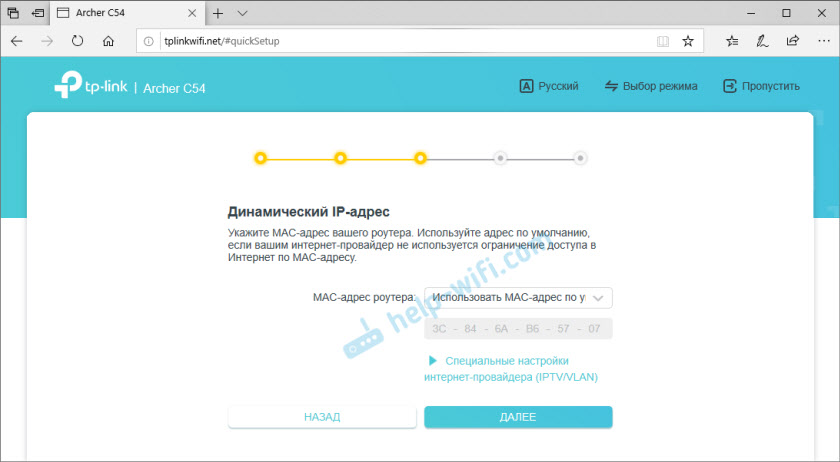
Nākamais solis ir WI -FI tīkla iestatījumi. Šeit viss ir vienkārši. Tā kā maršrutētājs ir divjoslu (sadala Wi-Fi 2 frekvencē.4 GHz un 5 GHz), tad katrā diapazonā jāmaina tīkla nosaukums (SSID) un jāiestata katra tīkla parole. Paroli var iestatīt vienu. Ja nepieciešams, jūs varat atspējot tīklu vienā no diapazoniem.

Noklikšķiniet uz "Nākamais".
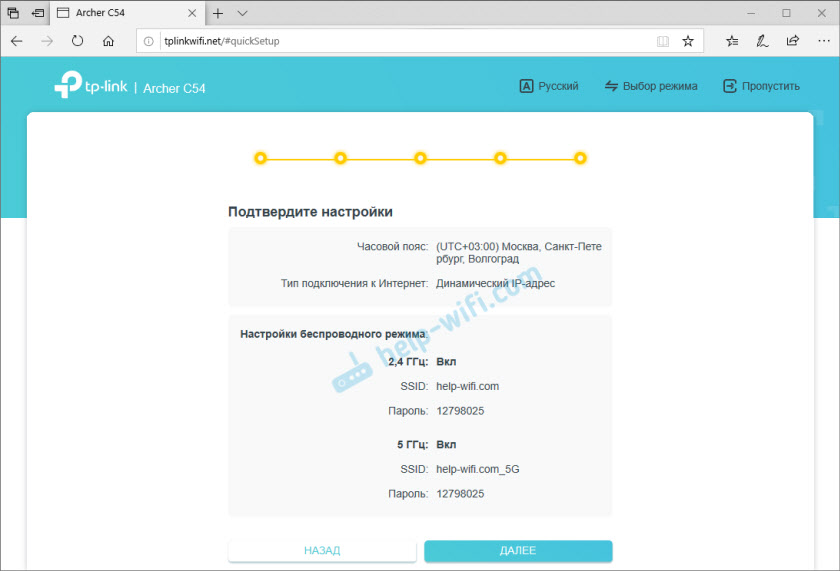
Mēs gaidām Wi-Fi tīkla restartēšanu. Tā kā mēs mainījām Wi-Fi iestatījumus, savienotās ierīces tiks atvienotas. Jums atkal jāizveido savienojums ar maršrutētāja Wi-Fi tīklu.

Un, ja jūs atkārtoti pievienojaties maršrutētājam un nospiežat pogu “Pievienots”, tad būs ziņojums, ka pielāgošana ir pabeigta. Noklikšķiniet uz pogas "Pilnīga" un nokļūstiet galvenajā lapā ar maršrutētāja iestatījumiem.

Šeit jūs varat redzēt interneta savienojuma statusu (man viss ir kārtībā), savienotas ierīces (klienti) vai doties uz citām sadaļām, lai konfigurētu citas funkcijas.
Ja pēc ierīču iestatījumu pabeigšanas nav piekļuves internetam un maršrutētāja interneta indikators sadedzina oranžu, tad jūs, visticamāk, nepareizi norādījāt interneta savienojuma parametrus. Vai arī pakalpojumu sniedzēja pusē ir dažas problēmas. Jūs varat mainīt interneta savienojuma parametrus atsevišķā sadaļā, es par to runāšu zemāk. Es arī iesaku jums redzēt rakstu, kāpēc TP-Link maršrutētājā interneta indikators (WAN) dedzina apelsīnu.Interneta savienojuma iestatīšana (pakalpojumu sniedzējs)
Dodieties uz sadaļu "Papildu iestatījumi" - "Tīkls" - "Internets". Tur jūs varat mainīt savienojuma veidu ar internetu un iestatīt nepieciešamos parametrus. Ja šajā lapā iestatīsit nepareizus iestatījumus, tad internets nedarbosies caur maršrutētāju. Kādi iestatījumi iestatīt - ir atkarīgs no jūsu interneta pakalpojumu sniedzēja. Mēs skatāmies uz līgumu vai zvana pēc atbalsta.
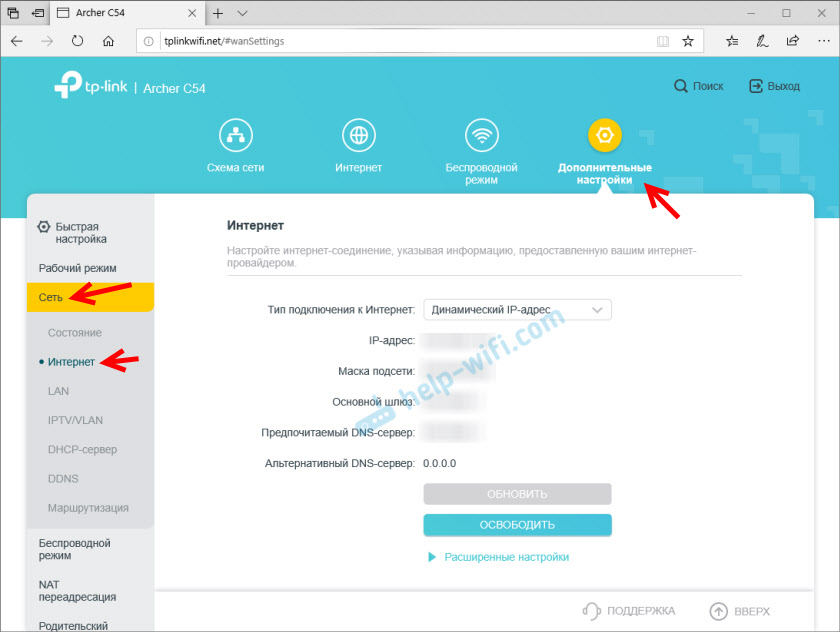
Wi-Fi tīkla iestatīšana
Wi-Fi iestatījumi ir sadaļā "Papildu iestatījumi" - "Bezvadu režīms". Tur jūs varat mainīt daudzus tīkla parametrus katrā diapazonā (2,4 GHz un 5 GHz).

Es iesaku atstāt visus tur esošos noklusējuma iestatījumus (neko nemainīt). Jūs varat mainīt tikai tīkla nosaukumu (SSID) un paroli. Ja ātri tos nemainījāt ātrās iestatījumu procesā.
Labāk ir atstāt kanāla kanālu un platumu "Auto". Aizsardzība pret noklusējumu un šifrēšana ir parādīta pareizi. Tīkla režīms ir labāk atstāt "jauktu b/g/n". Un, ja mājā nav vecu ierīču, kuras jūs izveidosit savienojumos ar Wi-Fi tīklu, tad varat ievietot “tikai 802.11n ".
IPTV/VLAN iestatījums
Šie iestatījumi uz Archer C24/C54 ir sadaļā "Papildu iestatījumi" - "Tīkls" - "IPTV/VLAN". Ieslēdziet funkciju "IPTV/VLAN" un atlasiet režīmu: manuāli vai tiltu. Ja "tilts", tad jums jāizvēlas LAN ports, kurā pēc tam pievienojiet IPTV prefiksu. Un, ja "manuāli", tad jums ir jāizraksta VLAN ID. Jūs varat tos atrast no sava interneta pakalpojumu sniedzēja.

Jūs varat arī ieslēgt IGMP snooping tur. Sīkāka informācija šajā rakstā: IPTV iestatījums uz TP-Link maršrutētājiem.
Programmaparatūras atjauninājums
Lai atjauninātu maršrutētāja TP-Link Archer C24 vai TP-Link Archer C54 programmaparatūru, vispirms ir jālejupielādē programmaparatūra no vietnes TP-Link.
Svarīgs! Programmaparatūru varat atjaunināt tikai tad, ja izveidojat savienojumu ar maršrutētāju, izmantojot tīkla kabeli.
Svarīgs! Šī raksta rakstīšanas laikā ir tikai viena šo maršrutētāju aparatūras versija - V1. Varbūt nākotnē būs arī citas aparatūras versijas. Jūs to varat redzēt no apakšas uz uzlīmes. Piemēram: ru/1.0 nozīmē, ka maršrutētājs reģionā Krievijai un pirmā aparatūra. Tieši šim reģionam un aparatūras versijai jums ir jālejupielādē programmaparatūra no TP-Link vietnes (var būt izvēlne aparatūras versijas izvēlei).
- Par Archer C24 - https: // www.Tp-link.Com/ru/atbalsts/lejupielāde/Archer-c24/#programmaparatūra
- Par Archer C54 - https: // www.Tp-link.Com/ru/atbalsts/lejupielāde/Archer-c54/#programmaparatūra
Mēs lejupielādējam failu ar pēdējo programmaparatūru un saglabājam datorā. Atveriet arhīvu un no turienes izvelciet programmaparatūras failu (ar aptuveni nosaukumu: C54v1-UP-NOBOOT_2020-08-06_20.33.16.tvertne).
Maršrutētāja iestatījumos dodieties uz sadaļu "Papildu iestatījumi" - "Sistēma" - "Atjaunināt iebūvēto programmatūru". Noklikšķiniet uz pogas "Pārskats" un atlasiet failu ar programmaparatūru (ar paplašinājumu .tvertne). Noklikšķiniet uz pogas "Atjaunināt".
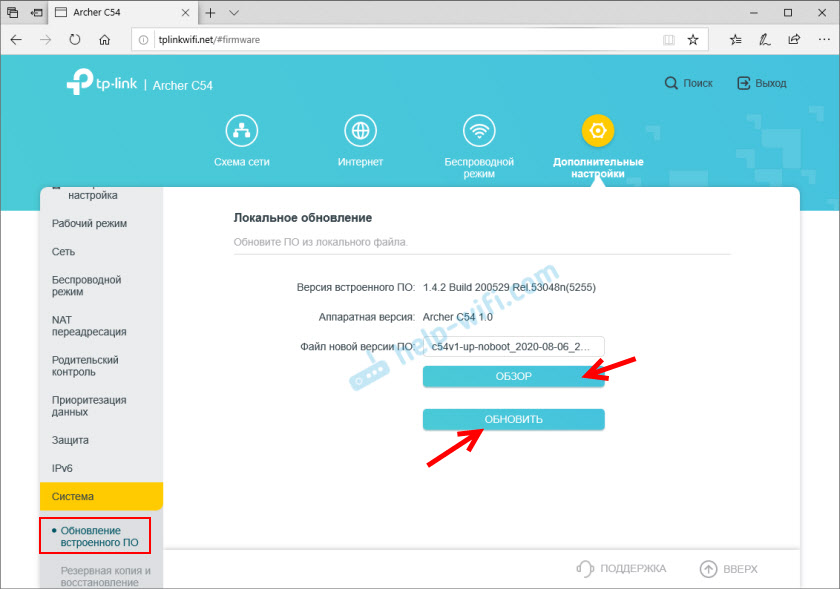
Mēs neko nepieskaramies un neizslēdzamies. Pēc programmaparatūras atjaunināšanas pabeigšanas maršrutētājs tiks atsāknēts.
Iestatījumi atkārtojuma režīmā vai piekļuves punktu
TP-Link Archer C54 un jaunākais modeļa Archer C24 var darboties Wi-Fi pastiprinātāja režīmā vai piekļuves punktā. Iestatījumiem ir funkcija mainīt maršrutētāja darbības režīmu.
Piemēram, lai izmantotu kādu no šiem maršrutētājiem kā pārstāvis, jums jāiet uz sadaļu tīmekļa saskarnē "Papildu iestatījumi" - "Darba režīms". Atlasiet režīmu "Wi-Fi pastiprinātāja režīms" un saglabājiet iestatījumus.
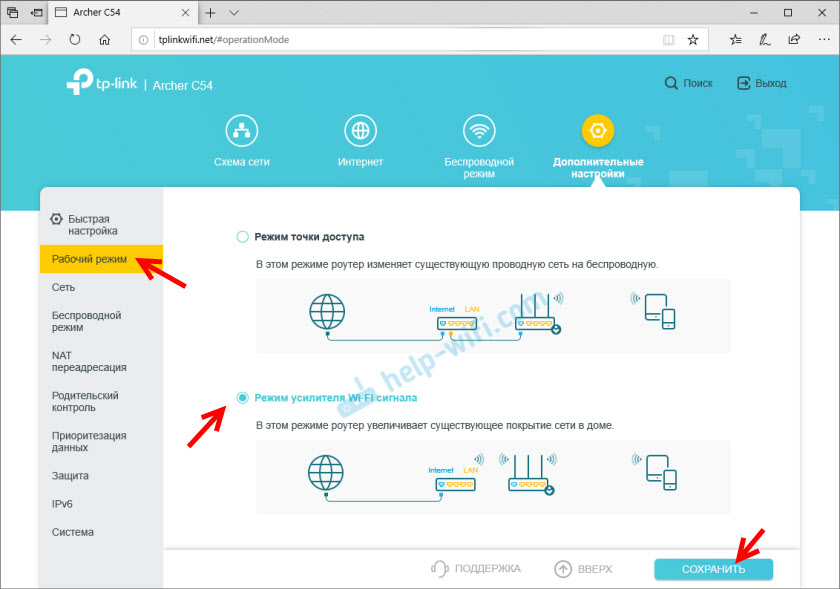
Pēc maršrutētāja pārstartēšanas mēs atkal dodamies uz iestatījumiem Tplinkwifi.Tīkls, un mūs nekavējoties satiek atskaņotājs, kurš ātri iestatīja spēlētāja iestatījumu Wi-Fi pastiprinātāja režīmā.
Jums jāizvēlas esošs signāla Wi-Fi tīkls, kas jāstiprina un no tā tiek ievadīta parole. Vispirms jūs varat izveidot savienojumu ar tīklu diapazonā 2.4 GHz, un tad diapazonā no 5 GHz. Ja, piemēram, jums ir jāstiprina tīkls tikai diapazonā 2.4 GHz, tad savienojumu ar tīklu 5 GHz diapazonā var izlaist. Un otrādi.

Iestatījums ir ļoti vienkāršs. Es domāju, ka problēmu nevajadzētu būt. Lai maršrutētāju atgrieztos parastajā darbības režīmā, iestatījumos jāmaina režīms vai jāveic iestatījumu atiestatīšana (atiestatīšana).
Ja kaut ko nav iespējams konfigurēt - jautājiet komentāros.
- « TP-Link Archer AX6000-Super-ātrums un jaudīgs maršrutētājs ar Wi-Fi 6 atbalstu (802.11x)
- Kāpēc Windows 10 tīklam nav atbalsta? »

